Детальна інструкція по заміні фону в фотографії
Інструкція
Спочатку створюємо папку і копіюємо туди два зображення: перше - це фото, фон якого ви хочете змінити і друге - це безпосередньо зображення з фоном, який ви хочете встановити на основне фото. Після того як підготуєте папку з зображеннями, запускаємо фотошоп.
У головному меню фотошопа натискаємо Ф айл - Відкрити або File - Open (якщо у вас англійська версія).
Знаходимо папку в яку ви скопіювали обидві фото і відкриваємо основне (фон якого будемо змінювати). Щоб вам було зрозуміліше, на своєму комп'ютері я теж відкрив основне фото:

Коли фото буде відображатися у вікні програми фотошоп, вам потрібно створити дублюючий шар. Щоб це зробити, потрібно натиснути комбінацію клавіш Ctrl + J.
Тепер будемо працювати із зображенням
Спочатку нам потрібно відокремити основне зображення від фону. Для цього натискаємо кнопку (L) і за допомогою інструмент а ласо акуратно обводимо контур основного елемента зображення:
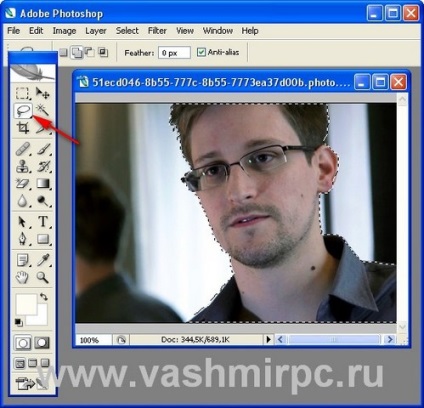
Після того, як ви завершили виділення необхідно ще раз натиснути комбінацію клавіш Ctrl + J, це створить ще один шар, в якому у виділеного вами зображення вже не буде фону:
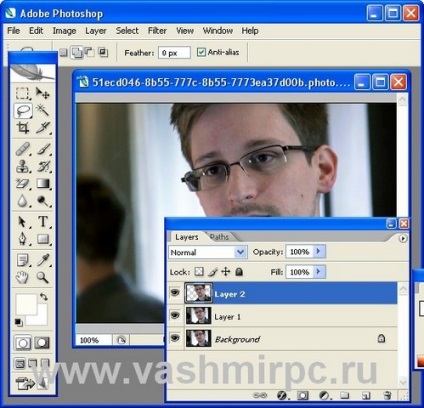
Тепер, відкриваємо файл з фоном (Файл - Відкрити або File - Open):
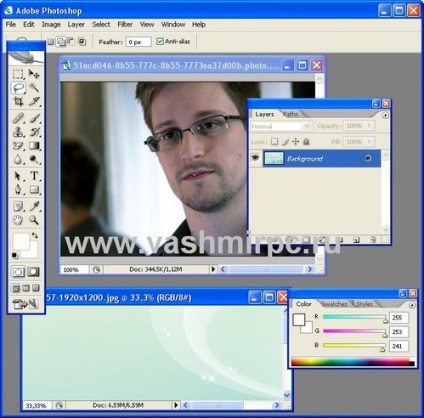
Коли зображення з фоном відкриється натискаємо кнопку (V) і перетягуємо фон на основне зображення. Після цього обов'язково міняємо місцями фон і основне фото, просто перетягнувши шари мишкою:
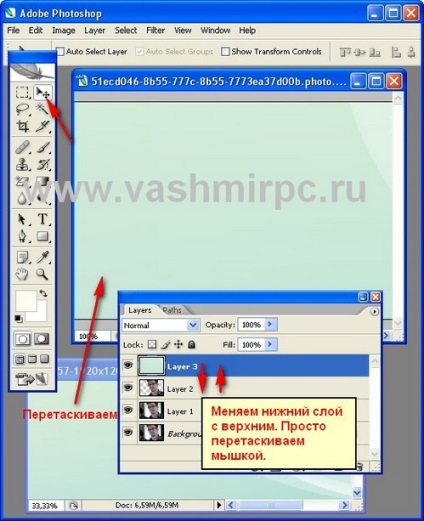
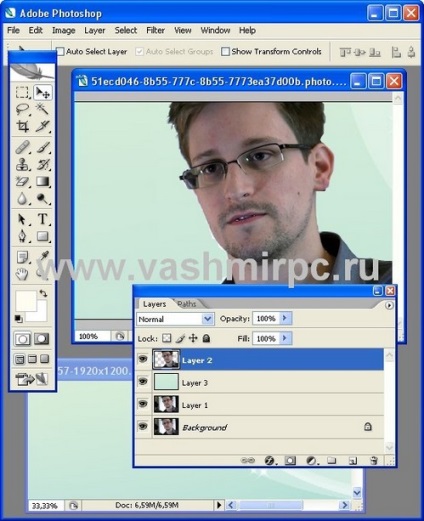
Точно також можна встановити інший фон. Я спробував поставити ще й ось такий:
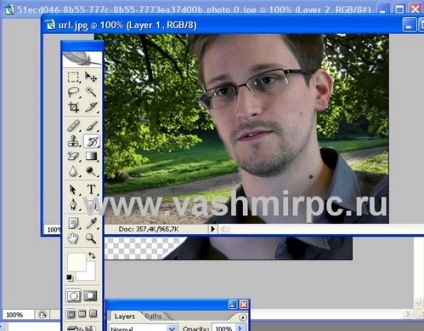
ДУЖЕ ВАЖЛИВО. Якщо в ході перенесення фону на зображення у вас з'являється брижі або фон ставати розмитим або неточним, то перенесіть основне фото на фон і все стане на свої місця
Все, після цього можна зберігати отримане зображення.
КРАЩІ СЕКРЕТИ ФОТОШОП.

Це справжній майстер-клас від кращого в Росії професіонала в Photoshop